So setzen Sie Ihr SoundCloud-Passwort zurück
Veröffentlicht: 2022-08-19
SoundCloud entwickelte sich zum Inbegriff unabhängiger Musikverbreitung und kostenlosem Streaming mit der Möglichkeit, Musik in ihrer ursprünglichsten Wiedergabe zu hören. Mit Millionen von Tracks in seinem umfangreichen Repertoire hat SoundCloud die Herangehensweise an Streaming neu definiert und außerdem ein System der nahtlosen Musikverteilung und künstlerischen Kommunikation eingeführt, das nur wenige Websites übertreffen konnten. Soundcloud beherbergt trotz all seiner Triumphe und Anziehungskraft immer noch einige Sektoren, die die Benutzer verwirren. Und eine davon ist das Ändern oder Zurücksetzen des SoundCloud-Passworts in der App oder Website. Dieser Artikel führt Sie also durch die Verfahren zum Auffinden von Einstellungen in der SoundCloud-App und zeigt Ihnen, wie Sie das SoundCloud-Passwort zurücksetzen.

Inhalt
- So setzen Sie Ihr SoundCloud-Passwort zurück
- Wie gelangen Sie zu den Einstellungen in der SoundCloud App?
- Wie können Sie Ihr SoundCloud-Passwort herausfinden?
- Wie können Sie Ihr Passwort in der SoundCloud App ändern?
- Wie können Sie Ihr SoundCloud-Passwort zurücksetzen?
- Wie können Sie Ihr Passwort auf SoundCloud Mobile ändern?
- Wie können Sie Ihre SoundCloud zurücksetzen?
- Wie können Sie Ihr SoundCloud-Konto wiederherstellen?
- Löscht SoundCloud inaktive Konten?
- Wie können Sie Ihre SoundCloud mit Facebook verknüpfen?
So setzen Sie Ihr SoundCloud-Passwort zurück
Obwohl die Popularität von SoundCloud seit dem Aufkommen und der Verbreitung von Spotify und iTunes zurückgegangen ist, behauptet es sich immer noch als der weltweit größte Bestand an streambaren Songs. Die SoundCloud-App, obwohl sie manchmal dafür berüchtigt ist, mit Hindernissen und Subversionen durchsetzt zu sein, schafft es dennoch, Menschen mit ihrer nahtlosen Zugänglichkeit zu überzeugen. Und über dieselbe SoundCloud-App können Sie das Passwort Ihres SoundCloud-Kontos zurücksetzen. Lesen Sie weiter, um die Schritte zu finden, die dasselbe im Detail erklären, mit nützlichen Illustrationen zum besseren Verständnis.
Wie gelangen Sie zu den Einstellungen in der SoundCloud App?
Im Folgenden finden Sie die Schritte, um zu den SoundCloud-Einstellungen in der App zu gelangen.
1. Öffnen Sie die SoundCloud-App auf Ihrem Telefon.
2. Tippen Sie in der unteren Leiste auf das Bibliothekssymbol .
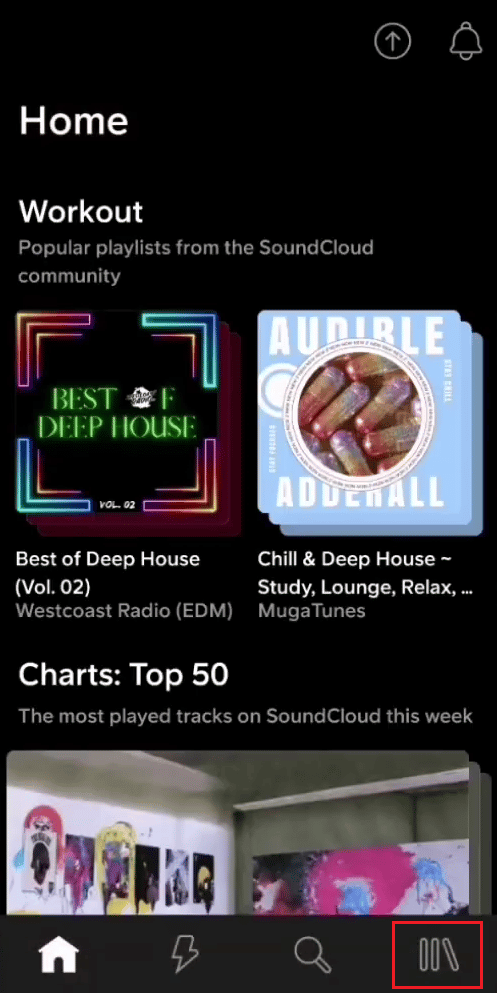
3. Tippen Sie auf das Profilsymbol in der oberen rechten Ecke, wie unten gezeigt.
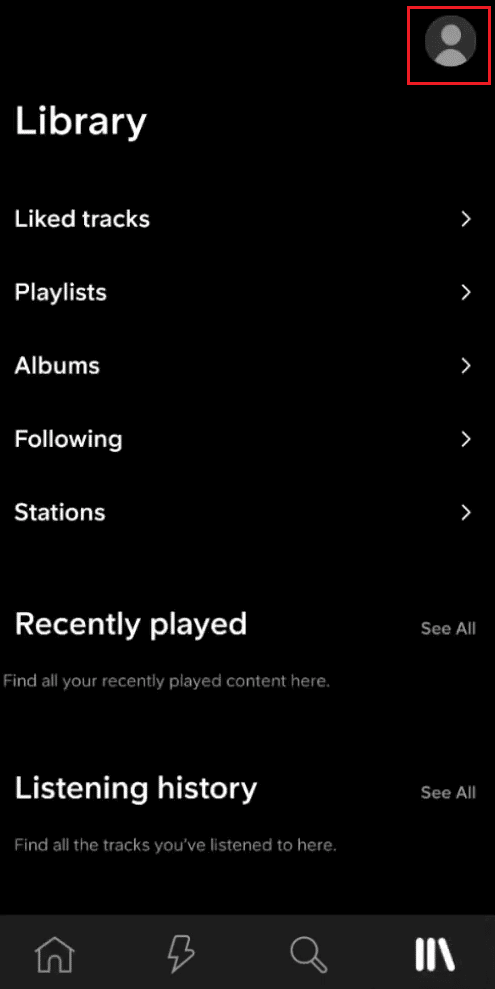
4. Tippen Sie dann im folgenden Menü auf Einstellungen .
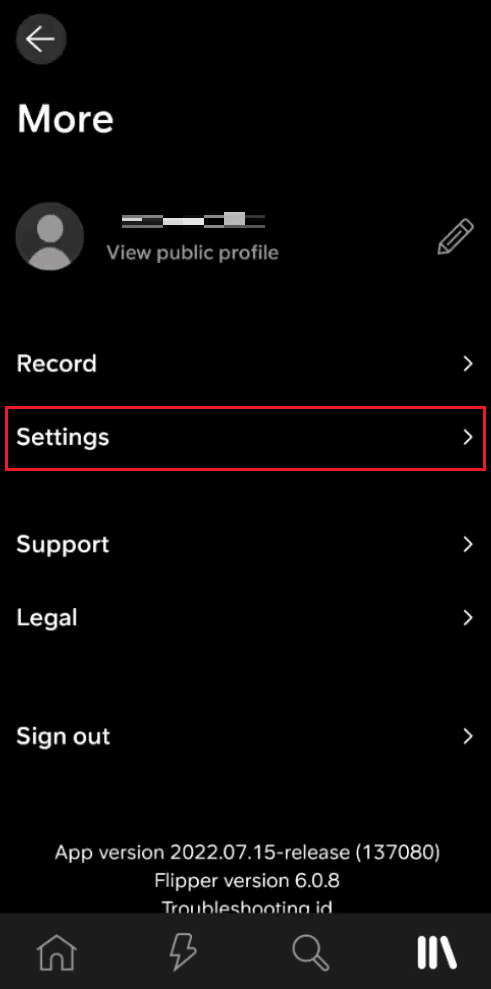
5. Hier gelangen Sie in das Einstellungsmenü und sehen die verschiedenen Einstellungsmöglichkeiten.
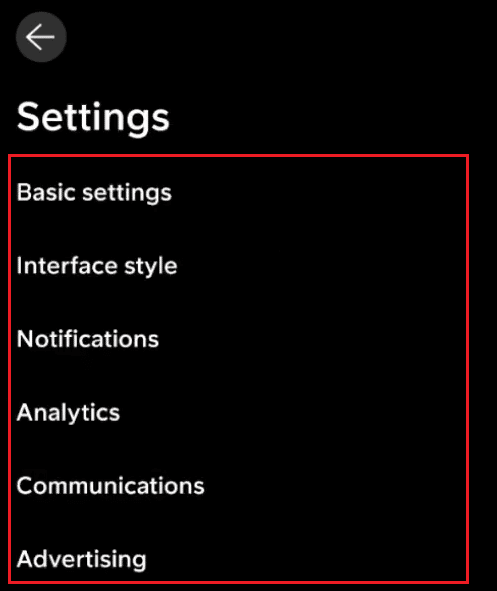
Lesen Sie auch : Was passiert, wenn Sie Ihr Amazon-Passwort vergessen haben?
Wie können Sie Ihr SoundCloud-Passwort herausfinden?
Sie können Ihr Passwort nirgendwo herausfinden oder finden . Sie müssen sich Ihr Passwort merken oder können versuchen, das Zurücksetzen durchzuführen, um Ihr Passwort zurückzusetzen. So können Sie Ihr Passwort zurücksetzen:
Hinweis : Melden Sie sich von Ihrem Konto in Ihrer SoundCloud-App ab, bevor Sie die folgenden Schritte ausführen.
1. Öffnen Sie die SoundCloud -App auf Ihrem Telefon.
2. Tippen Sie auf Ich habe bereits ein Konto , wie unten gezeigt.
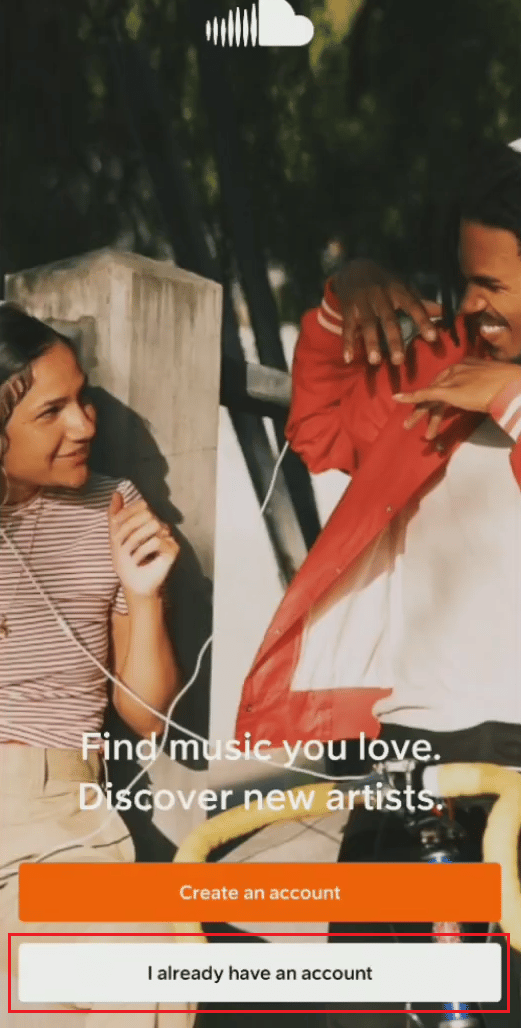
3. Tippen Sie auf Passwort vergessen?
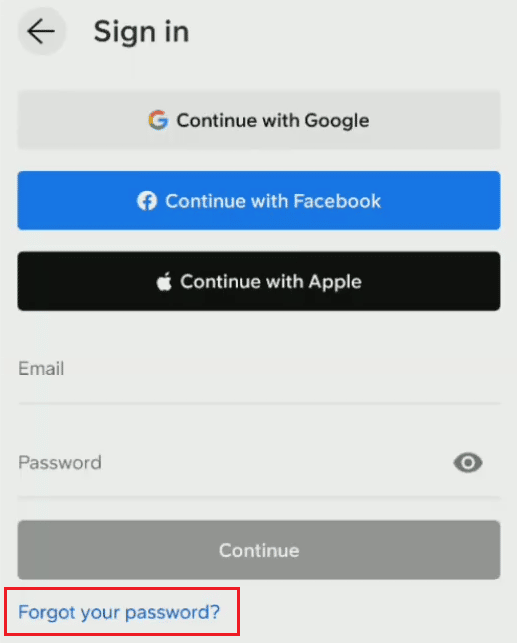
4. Geben Sie Ihre E- Mail -Adresse in das dafür vorgesehene Feld ein und tippen Sie auf Mein Passwort zurücksetzen .
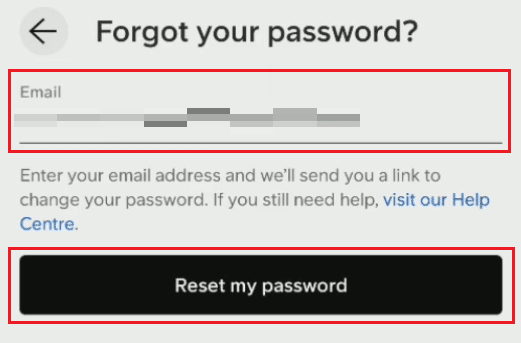
5. Öffnen Sie Ihren E-Mail-Posteingang und öffnen Sie die empfangene E-Mail mit der Aufforderung , das SoundCloud-Passwort zu ändern .
6. Tippen Sie in der erhaltenen E-Mail auf den Link zum Zurücksetzen .
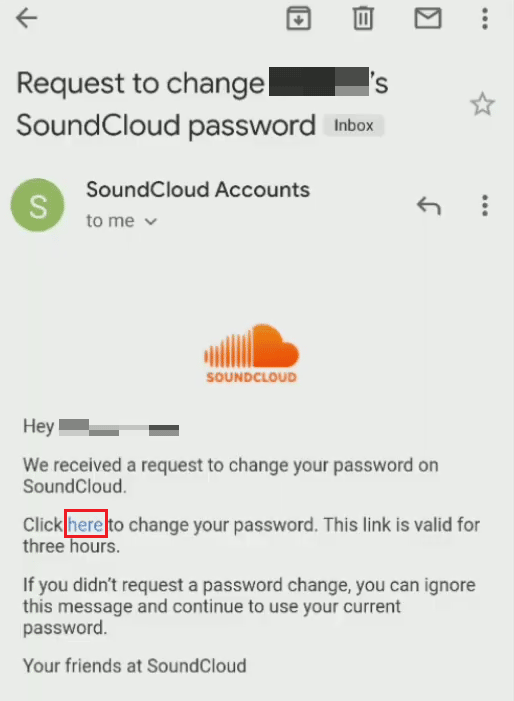
7. Geben Sie Ihr neues Passwort ein und bestätigen Sie es und tippen Sie auf Speichern , um Ihr SoundCloud-Passwort erfolgreich zurückzusetzen oder zu ändern.
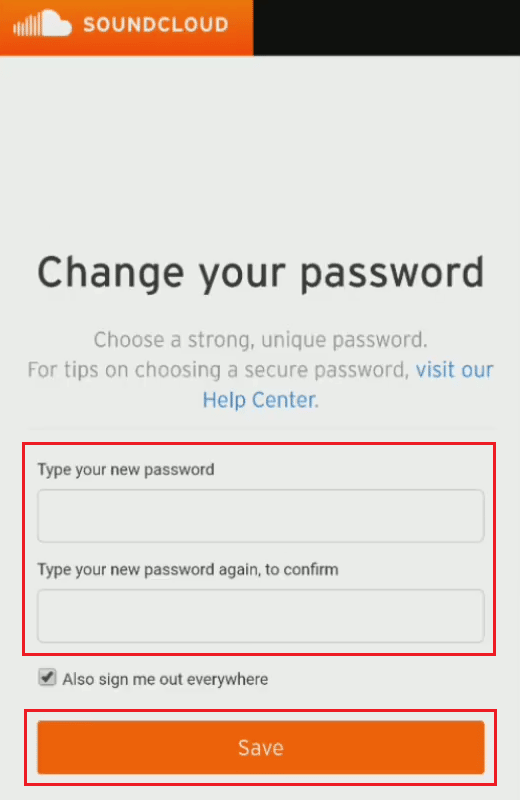
Lesen Sie auch : So setzen Sie das Kennwort für das Microsoft-Konto zurück
Wie können Sie Ihr Passwort in der SoundCloud App ändern?
Lassen Sie uns die Schritte zum Ändern Ihres Passworts in der SoundCloud-App sehen.
1. Öffnen Sie die SoundCloud -App auf Ihrem Telefon und melden Sie sich von Ihrem Konto ab.
2. Öffnen Sie dann die SoundCloud -App erneut und tippen Sie auf Ich habe bereits ein Konto .
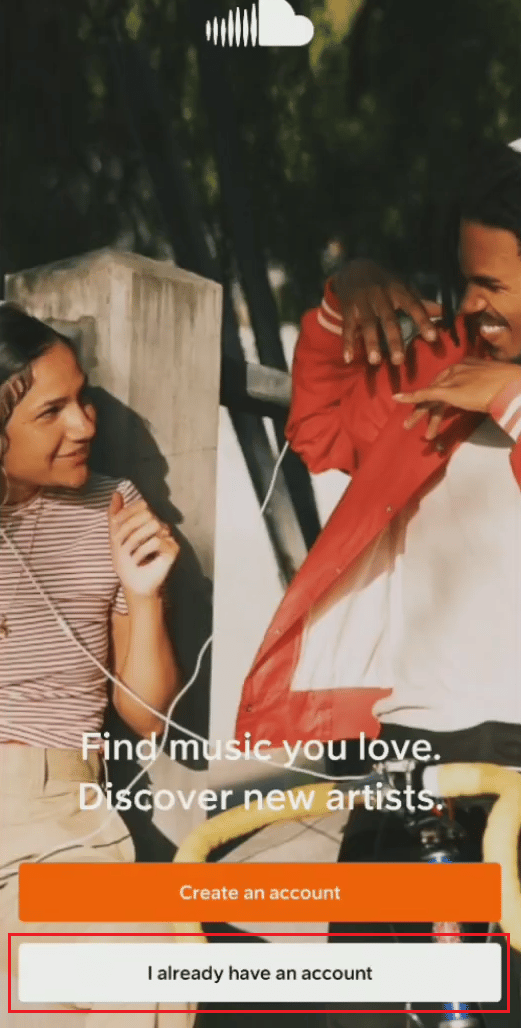
3. Tippen Sie anschließend auf Passwort vergessen?
4. Geben Sie Ihre E- Mail -Adresse in das dafür vorgesehene Feld ein und tippen Sie auf Mein Passwort zurücksetzen .
5. Suchen Sie den Reset-Link in der empfangenen SoundCloud-Reset-E-Mail und tippen Sie darauf.
6. Geben Sie das neue Passwort in die verfügbaren Felder ein und bestätigen Sie es.
7. Tippen Sie zuletzt auf Speichern , um Ihr SoundCloud-Passwort erfolgreich zu ändern.
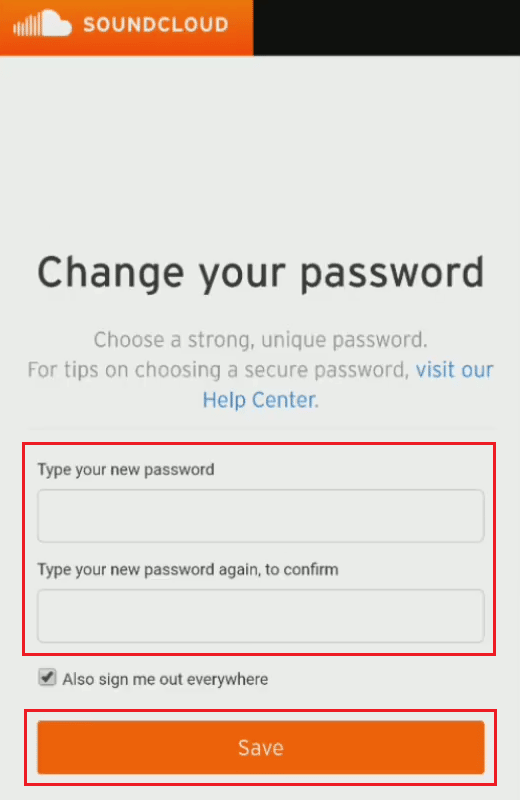
Wie können Sie Ihr SoundCloud-Passwort zurücksetzen?
Mit Hilfe der folgenden Schritte können Sie Ihr SoundCloud-Passwort über die App zurücksetzen.
Hinweis : Melden Sie sich von Ihrem Konto in Ihrer SoundCloud-App ab, bevor Sie die folgenden Schritte ausführen.
1. Starten Sie die SoundCloud -App und tippen Sie auf Ich habe bereits ein Konto .

2. Tippen Sie anschließend auf Passwort vergessen?
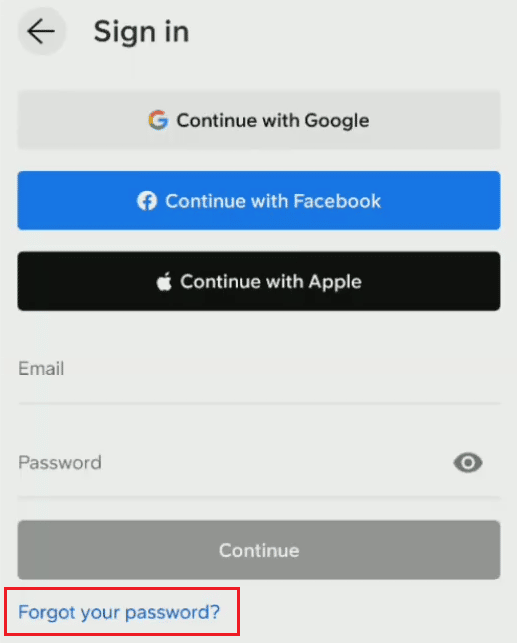
3. Geben Sie Ihre E- Mail -Adresse in das verfügbare Feld ein.
4. Tippen Sie dann auf Mein Passwort zurücksetzen .
5. Tippen Sie auf den Link zum Zurücksetzen in der erhaltenen E-Mail mit der Aufforderung zum Ändern des SoundCloud-Passworts , wie unten gezeigt.
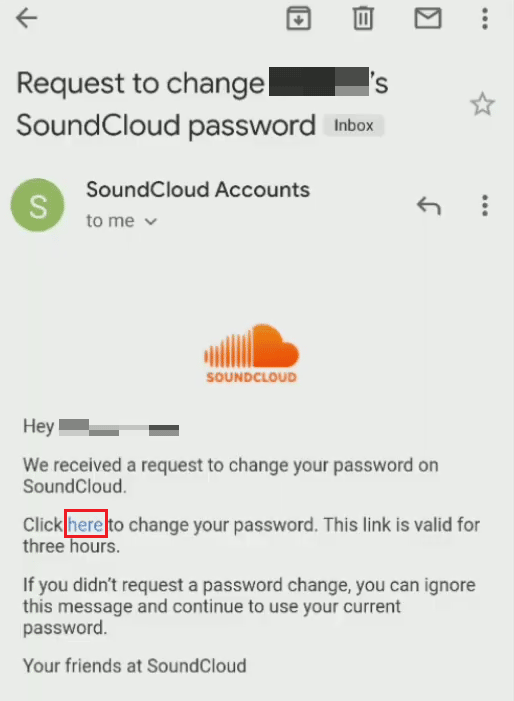
6. Geben Sie Ihr neues Passwort ein, bestätigen Sie es und tippen Sie auf Speichern .
So können Sie Ihr SoundCloud-Passwort erfolgreich zurücksetzen oder ändern.
Lesen Sie auch : Wie melde ich mich mit meinem Spotify-Konto bei Hulu an
Wie können Sie Ihr Passwort auf SoundCloud Mobile ändern?
Die folgenden Schritte führen Sie durch das Verfahren zum Ändern Ihres Passworts auf SoundCloud Mobile.
1. Öffnen Sie die SoundCloud -App auf Ihrem Telefon.
2. Tippen Sie auf Ich habe bereits ein Konto > Passwort vergessen?
3. Geben Sie Ihre E- Mail -Adresse in das dafür vorgesehene Feld ein und tippen Sie auf Mein Passwort zurücksetzen .
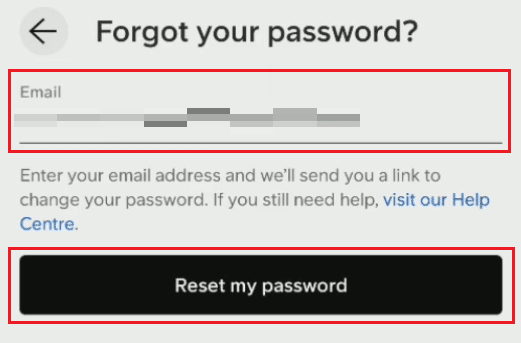
4. Öffnen Sie Ihren E-Mail-Posteingang und tippen Sie in der empfangenen SoundCloud-E-Mail auf den Link zum Zurücksetzen .
5. Geben Sie abschließend Ihr neues Passwort ein und bestätigen Sie es und tippen Sie auf Speichern , um Ihr SoundCloud-Passwort erfolgreich zurückzusetzen oder zu ändern.
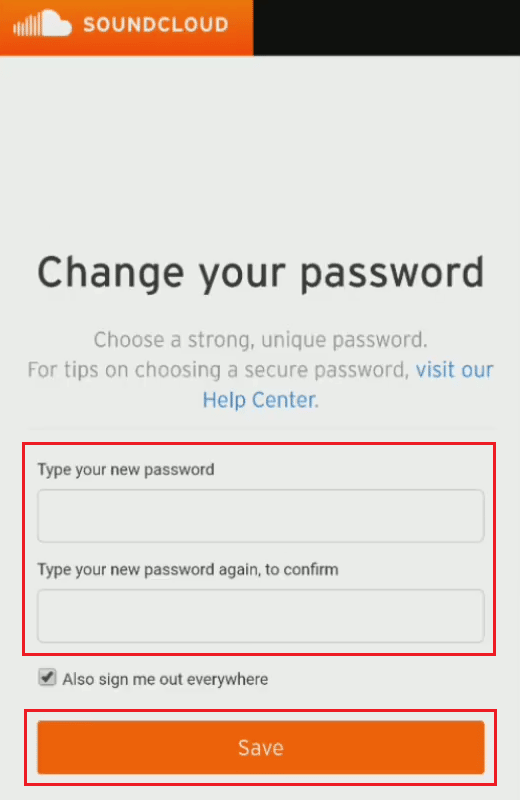
Wie können Sie Ihre SoundCloud zurücksetzen?
Die folgenden Schritte erklären Ihnen, wie Sie Ihre SoundCloud zurücksetzen können, wenn Sie das Passwort zu Ihrem Konto vergessen haben.
1. Melden Sie sich von Ihrer SoundCloud-App ab und tippen Sie auf Ich habe bereits ein Konto .
2. Tippen Sie auf Passwort vergessen? Möglichkeit.
3. Geben Sie Ihre E- Mail -Adresse in das verfügbare Feld ein.
4. Tippen Sie anschließend auf Mein Passwort zurücksetzen .
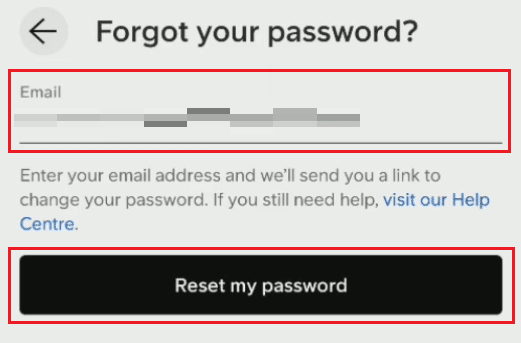
5. Öffnen Sie in Ihrem E-Mail-Posteingang die erhaltene E-Mail mit der Aufforderung, das SoundCloud-Passwort zu ändern, und tippen Sie in der empfangenen E-Mail auf den Link zum Zurücksetzen .
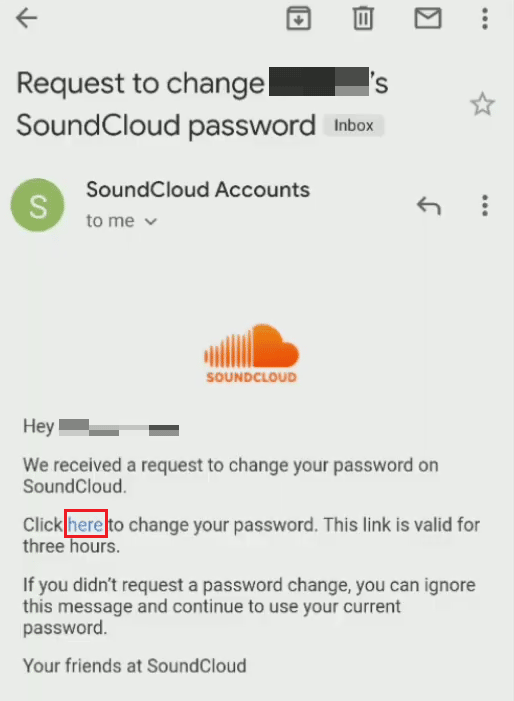
6. Fahren Sie mit der Eingabe und Bestätigung Ihres neuen Passworts fort und tippen Sie auf Speichern .
Lesen Sie auch : 5 Möglichkeiten zum Zurücksetzen des Snapchat-Passworts ohne Telefonnummer
Wie können Sie Ihr SoundCloud-Konto wiederherstellen?
Sie können Ihr SoundCloud-Konto über die App wiederherstellen, indem Sie das Passwort Ihres Kontos zurücksetzen .
Hinweis : Stellen Sie sicher, dass Sie sich von Ihrem SoundCloud-Konto abmelden, bevor Sie die folgenden Schritte in Ihrer SoundCloud-App ausführen.
1. Starten Sie die SoundCloud -App auf Ihrem Telefon.
2. Tippen Sie dann auf Ich habe bereits ein Konto , wie unten gezeigt.
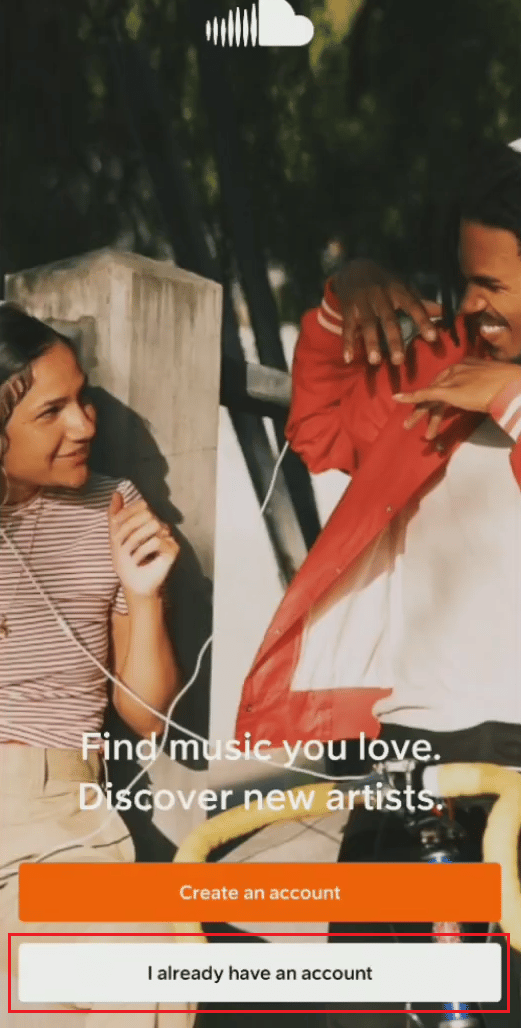
3. Tippen Sie auf Passwort vergessen?
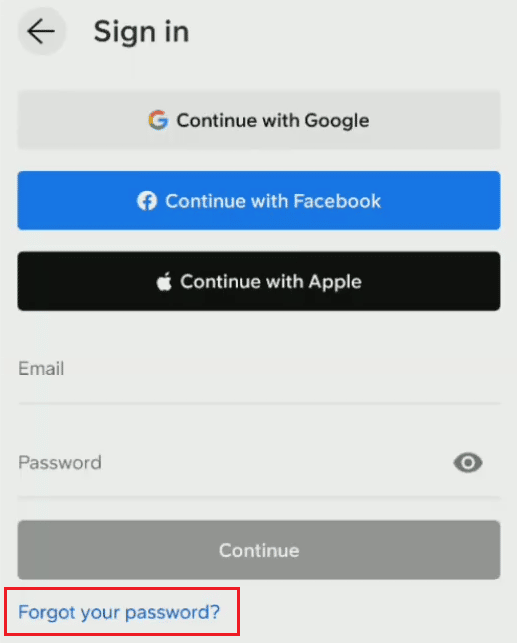
4. Geben Sie im verfügbaren E- Mail -Feld Ihre E-Mail-Adresse ein .
5. Tippen Sie in der empfangenen E-Mail auf Mein Passwort zurücksetzen > Link zurücksetzen .
6. Geben Sie dann Ihr neues Passwort ein und bestätigen Sie es, indem Sie es in die verfügbaren Felder eingeben.
7. Tippen Sie zuletzt auf Speichern , um Ihr SoundCloud-Konto mithilfe der Methode zum Zurücksetzen des Passworts erfolgreich wiederherzustellen.
Löscht SoundCloud inaktive Konten?
Nein , SoundCloud löscht nur Konten, die gegen seine Nutzungsbedingungen verstoßen. Und ein inaktives Konto stellt keinen Verstoß dar.
Wie können Sie Ihre SoundCloud mit Facebook verknüpfen?
Im Folgenden sind die Schritte aufgeführt, die den Vorgang zum Verknüpfen Ihres SoundCloud-Kontos mit Ihrem Facebook-Konto ausarbeiten.
Hinweis : Stellen Sie sicher, dass Sie bei Ihrem Facebook-Konto angemeldet sind, bevor Sie die nächsten Schritte ausführen.
1. Öffnen Sie die Facebook-App auf Ihrem Telefon.
2. Tippen Sie oben auf die Registerkarte Profil , wie unten gezeigt.
3. Tippen Sie auf Profil bearbeiten .
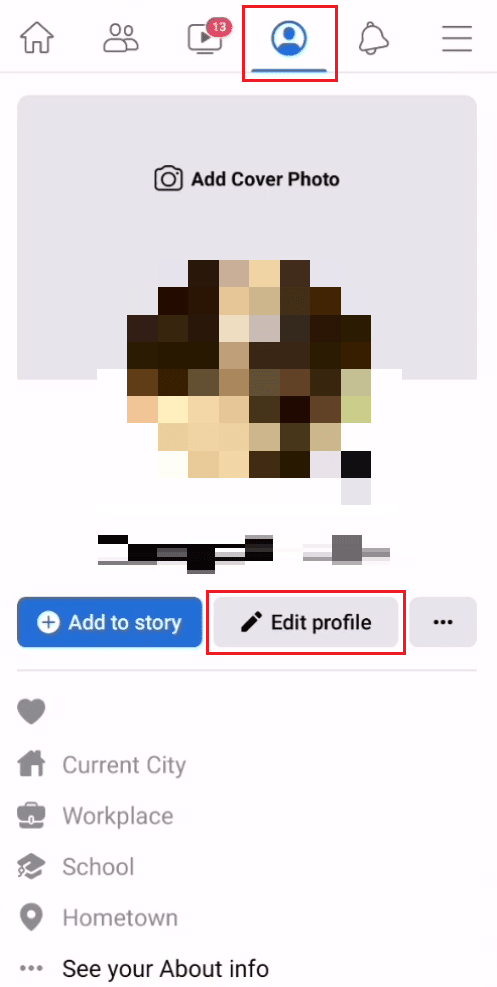
4. Wischen Sie nach unten und tippen Sie neben der Option Links auf Hinzufügen .
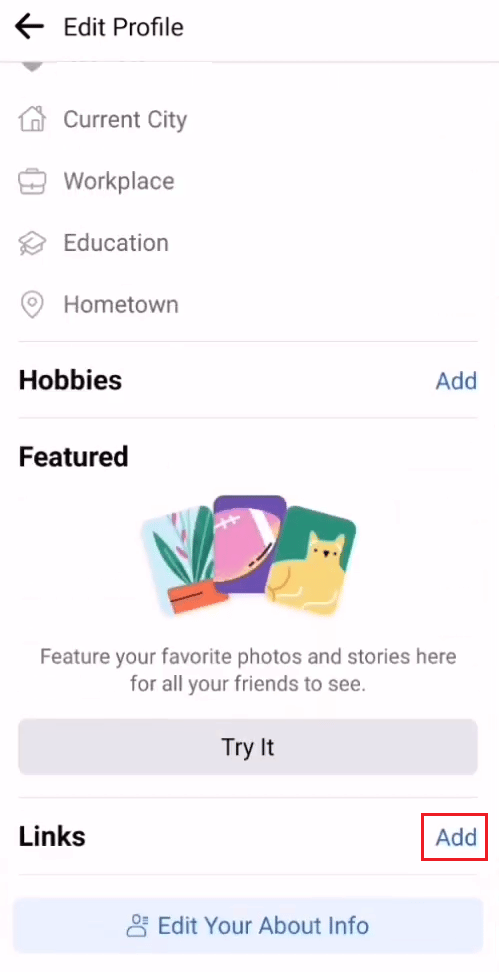
5. Tippen Sie dann auf Social Link hinzufügen .
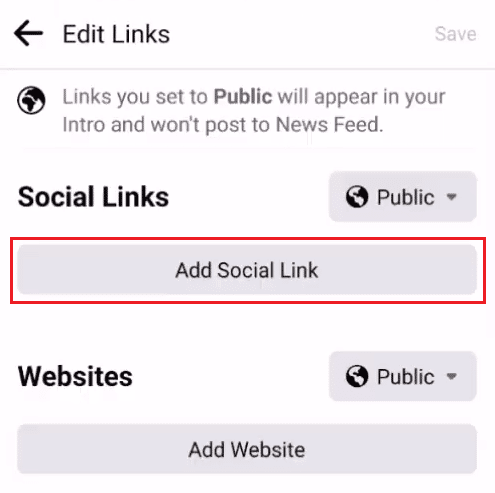
6. Wählen Sie im Dropdown-Menü Plattform die Option SoundCloud aus.
7. Geben Sie als Nächstes Ihren Benutzernamen in das verfügbare Feld ein und tippen Sie zur Bestätigung auf das Häkchensymbol auf Ihrer Telefontastatur.
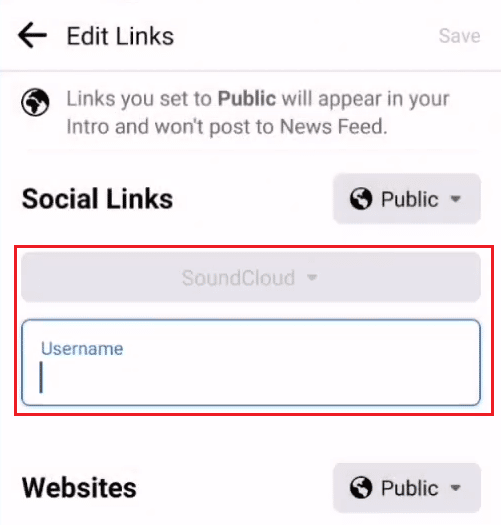
Auf diese Weise wird Ihr SoundCloud-Konto mit Facebook verknüpft.
Empfohlen :
- Was ist das gelbe Dreieck in Outlook?
- 22 beste kostenlose Podcast-Aufnahmesoftware
- So ändern Sie das Bild der Spotify-Wiedergabeliste
- Was kann ich tun, wenn ich mein Instagram-Passwort vergessen habe? (Instagram-Passwort zurücksetzen)
Wir hoffen, dass Sie verstanden haben, wie Sie auf die Einstellungen der SoundCloud-App zugreifen und das SoundCloud-Passwort mit den detaillierten Schritten zu Ihrer Hilfe zurücksetzen können. Sie können uns Fragen zu diesem Artikel oder Vorschläge zu anderen Themen mitteilen, zu denen wir einen Artikel erstellen sollen. Schreiben Sie sie in den Kommentarbereich unten, damit wir es wissen.
